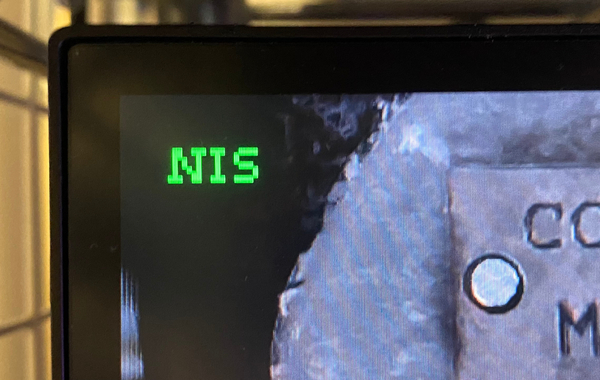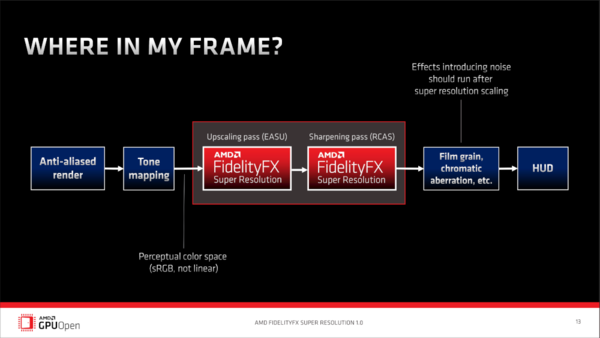第358回
高画質ゲーミングでフレームレートも妥協したくない人必見
DLSS非対応のゲームでも使えるアップスケーラー、NVIDIA Image Scaling速報レビュー! DLSSやFSRとの違いは?
ゲーム側の対応が不要なアップスケーラー
「NVIDIA Image Scaling」リリース
PCゲームの快適さの指標といえば、まず「フレームレート」が頭に浮かぶ。ゲーム画面が滑らかでカクつきのないものであることは、プレイの快適さはもちろん、競技性の高いゲームで勝利を掴むのにも欠かせない要素だ。
だが、フレームレートだけでは満足しないゲーマーもいる。ゲームが表現しようとしている世界やキャラクターの魅力を十分に堪能するには、画質(解像度も含む)という要素をないがしろにはできない。
しかし、画質とフレームレートは常にトレードオフの関係にある。限られたGPUパワーをどちらに振り分け、どこでバランスをとるかは悩みの種である。特に、ビデオカードが値上りしてしまった現在では、簡単に上位GPUへ買い換えることも難しい。今ある技術でなんとかしたいと考えるのは当然だ。
限りあるGPUパワーを最大限に活かしつつ、フレームレートと画質の両取りをするために、近年「アップスケーラー」技術が注目されている。ゲーム画面を低い解像度でレンダリングし、それをアップスケーラーで超解像処理してから出力するので、GPUパワー(さらにVRAM資源)をより有効に利用できる。この技術の草分けといえばNVIDIAの「DLSS(Deep Learning Super Sampling)」であり、AMDの「FSR(FidelityFX Super Resolution)」もこれに分類されるものだ。
前置きが長くなったが、先日NVIDIAはプレス向けに説明会を開催し、同社の新たなアップスケーラー「NVIDIA Image Scaling」を発表した。DLSSやFSRと何が違い、どういうメリットがあるかを簡単ではあるが解説するとしよう。
GeForce GTX 750&496.70ドライバー以降で動作し
ゲーム側の対応も原則不要
NVIDIA Image Scalingは、GeForce Game Ready Driverの496.70以降とGeForce GTX 900シリーズ(Maxwell世代のGTX 750/750 Tiも含まれる)以降で利用できる技術だ。これから解説する画面上ではイメージスケーリングと表記されているが、これが技法の呼び方なのか、NVIDIAの技術なのか区別がつかない。本稿では、NVIDIA Image Scalingを略して“NIS”と表記することにしよう。
NIS最大の特徴は、ゲーム側の対応が不要で、ドライバーレベルで動作する機能ということだ。既存のDLSSやFSRはゲーム側で対応していなければ利用できなかったが、NISはそれすら必要ない。ユーザーはNVIDIAコントロールパネルもしくはGeForce Experienceで有効にするだけで良い。APIはDirectX 9以降に加え、VulkanやOpenGLでも動作する。
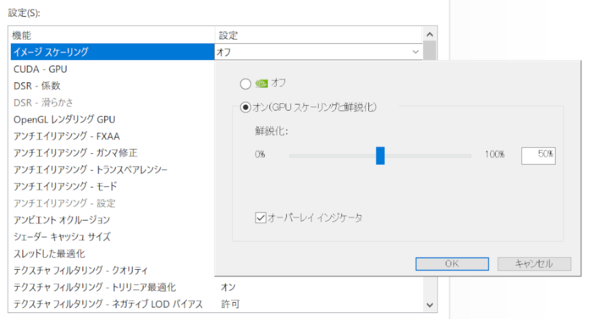
NVIDIAコントロールパネルの「3D設定の管理」を開くと「イメージスケーリング」という項目がある。まずはここをオンにしておく。「鮮鋭化」のスライダーはシャープネス処理の度合いを決定するもので、これを右にずらすと、アップスケール時のボケ感がより目立たなくなる。慣れないうちは「オーバーレイインジケータ」のチェックも付けておこう
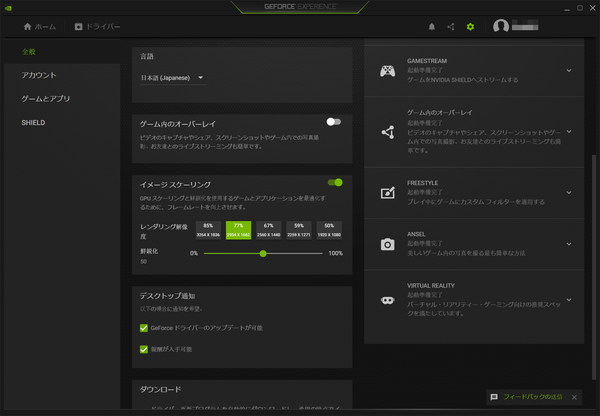
GeForce Experienceで歯車のアイコンをクリックし、イメージスケーリングの右にあるスイッチをオン(緑色)にする。ここに出ているレンダリング解像度は全ゲームで一括設定するためのもの。鮮鋭化スライダーの意味はNVIDIAコントロールパネルのものと同じだ

GeForce ExperienceでNISの設定を変更すると、画面下にこんなメッセージが現れる。メッセージが見切れているが、「最適化」をクリックすると既にGeForce Experienceに認識されているゲーム全ての設定が変わるのでオススメしない(細かい文字の見切れがなければもっと良いのだが。神は細部に宿るのだ)
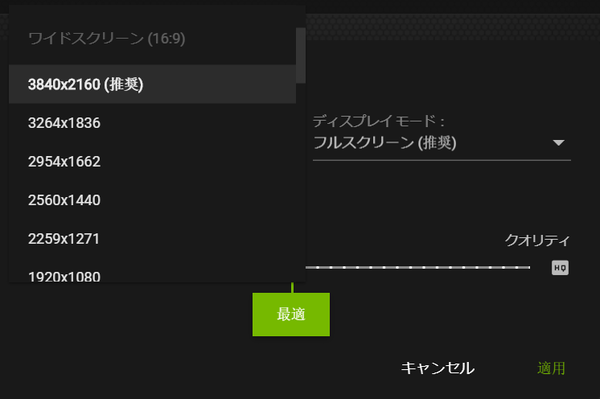
NISを有効化したら、GeForce Experience上か、またはゲームを起動して解像度設定を物理解像度より下げれば終了だ。4Kディスプレー環境でゲーム側をフルHDにすると、画面出力は4K信号のまま、レンダリングのみがフルHDになる。DLSSと違い下限は特にないようだが、下げすぎれば当然画面は荒れる

ゲームをウィンドウモードで動かす場合は、NVIDIAコントロールパネルでスケーリングされた解像度を選択しよう。例えば4Kディスプレー環境でスケーリングされた2560x1440ドットを選択すると、画面の信号は4Kのままだが、Windows側は2560x1440ドットのつもりで画面を出力する
この通り、NISはゲーム側の対応が必要ないというのが建前だが、効果がないゲームもある。フルスクリーンでも排他的フルスクリーンモードを使わないゲーム、最近だと「DIRT 5」や「Cyberpunk 2077」のように解像度を変えてもディスプレーへの出力信号が変わらないゲームがこれに該当する。こういうゲームではNISは動作せず、ドット等倍で表示した時に限りシャープネス処理のみ適用される。
NVIDIAコントロールパネルのインターフェースからなんとなく想像がつくように、NISは既存の「NVIDIA Image Sharpening」を拡張した技術だ。そして何より興味深いのは、NISはライバルのFSRと同様に“オープンソース”であり、NVIDIAは“家庭用ゲーム機を含め現代的なGPU全てで動作する”と謳っている。
とはいえ、設定にGeForce ExperienceやNVIDIAコントロールパネルが必要な時点で“現代的なGPU全て”という文言に矛盾している気もするが、NISのSDKはGitHubでオープンソースのプロジェクトとして公開されるので、家庭用ゲーム機に移植して動かすことも可能という点は嘘ではない。具体名は伏せられていたが、実際に興味を示している(家庭用ゲーム機向けゲームの)ゲームデベロッパーもいるとのことだ。
ではNISとFSRはどう違うか……だが、まずはこの資料を見ていただきたい。
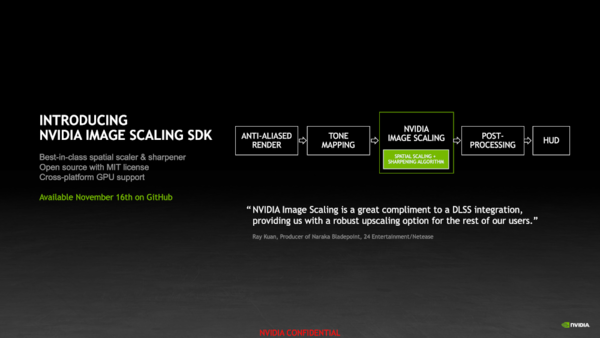
NVIDIAの資料から引用。NISは空間アップスケーリング(Spatial Upscaling)とシャープネス処理をシングルパスで実行する。アンチエイリアスとトーンマップ処理をした映像を入力とし、ポストプロセス処理の前に組み込まれる。この図はどこかで見たような気が……
上の図から分かる通り、NISの処理におけるパイプラインは、AMDのFSRとほぼ同じなのだ。FSRはゲーム側の対応が必要だが、ゲーム側の解像度をあれこれする必要はない。これに対してNISはゲーム側の対応は原則不要だが、ゲーム側の解像度を変更する必要がある。FSRのゲーム側対応とは「バランス」「クオリティー」といったプリセットを選ばせるUIの追加と、内部解像度変更をUIから隠すためのものと考えられる。NISはUIの対応をすっ飛ばして実利を求めたソリューションと言い換えてもよいだろう。
現時点のNISには制約もある。まず1つめは、画面キャプチャーの問題だ。実際にディスプレーは4K、ゲーム側解像度はWQHDにしてスクリーンショットを撮ると、出てきた画像はWQHDになる。筆者の環境では、ゲームの裏でOBS Studioの「ゲームキャプチャー」で録画する場合も同様で、縮小された映像しか得られない、あるいはOBS側が上手く検知できないなどの問題が発生した(OBSの「画面キャプチャー」なら問題なくキャプチャーできる)。
キャプチャーしたものの解像度についてはNISの仕様上の問題(カーネルレベルでスケーリングするため)であり、正しい解像度で残すには別のPCに接続したキャプチャーユニット/カードを経由する必要がある。また、NVIDIAの録画機能である「ShadowPlay」については今後の対応待ちとなっている。
週刊アスキーの最新情報を購読しよう